WPS如何根据身份证快速获取年龄 WPS根据身份证快速获取年龄的方法
很多时候会通过wps进行员工、学生等个人信息的统计,让我们可以更好的了解员工和学生的相关信息,而在统计个人信息的时候,一般都是需要进行身份证信息的统计的,并且也会进行年龄的录入,由于统计的信息很多,想要快速的将信息录入完成,那么就可以通过快捷的方法来操作,比如当你想要通过身份证信息来获取年龄,那么就可以通过根据身份证提取年龄函数公式来快速的提取即可,下方是关于如何使用WPS excel根据身份证信息提取年龄的具体操作方法,如果你需要的情况下可以看看方法教程,希望对大家有所帮助。
WPS根据身份证快速获取年龄的方法
1.首先,我们需要进入到操作页面中,查看到已经录入的身份证信息。
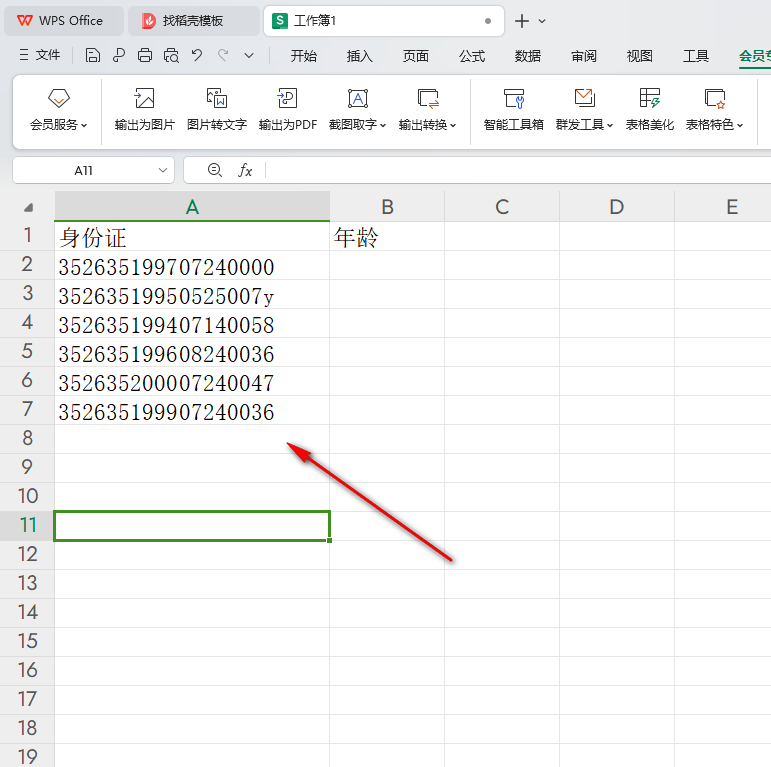
2.将鼠标定位到第一个需要获取年龄的单元格中,之后点击【公式】选项,再点击【插入】。
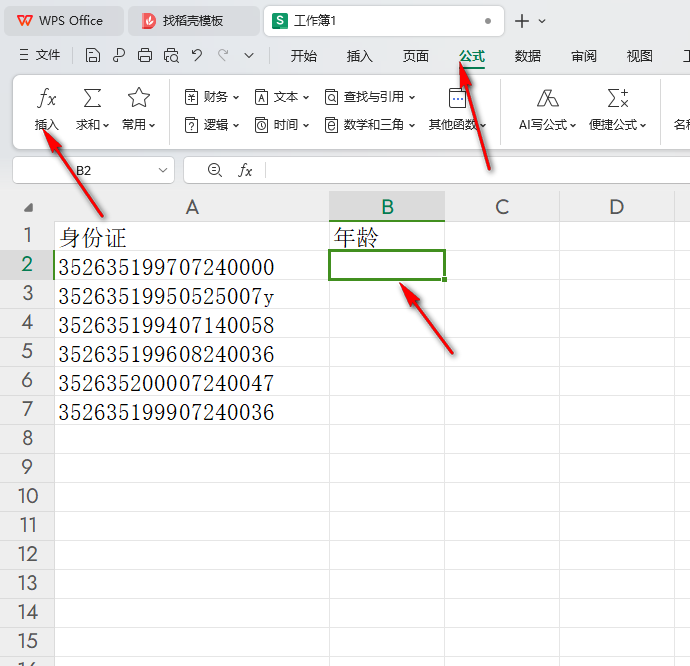
3.这时即可进入到插入函数的窗口中,点击【常用公式】选项卡,然后选择点击【提取身份证年龄】选项。
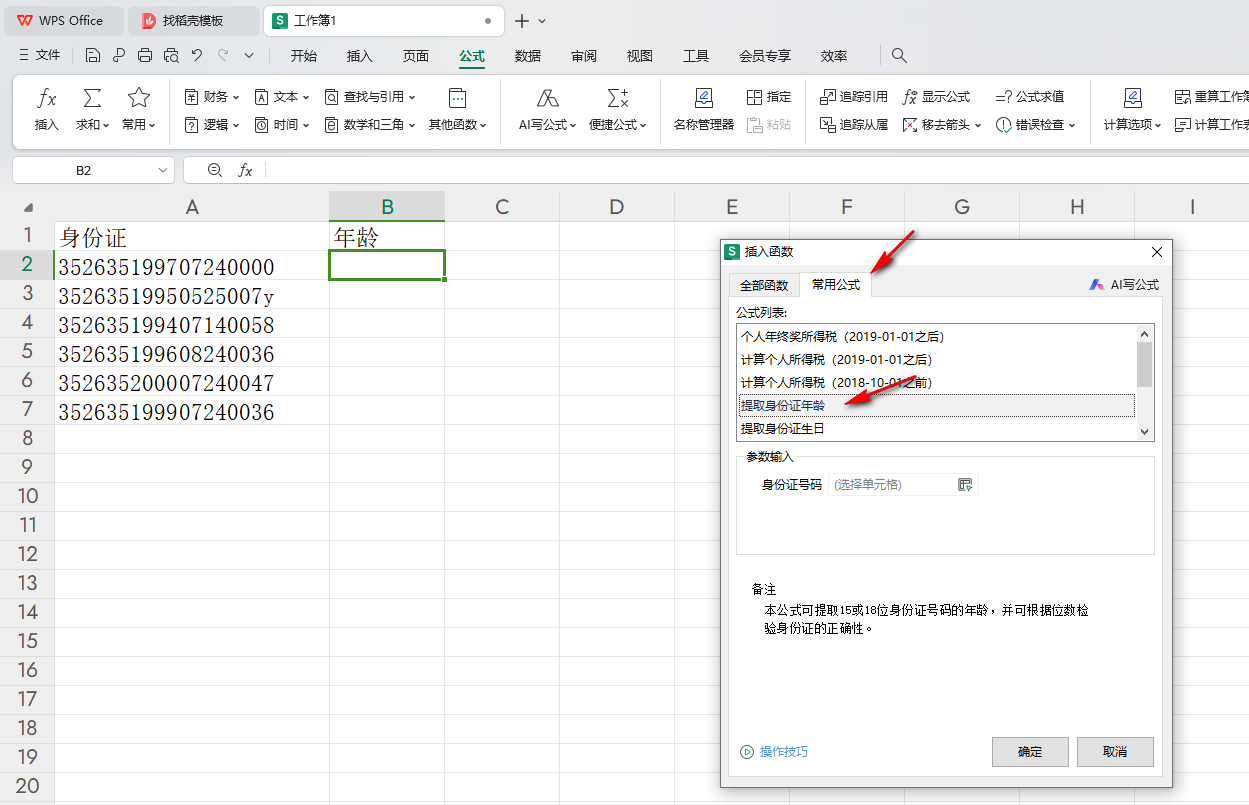
4.接着,在将鼠标定位到【身份证号码】的框中,之后再点击表格中需要提取年龄的身份证信息单元格,这时该身份证信息的单元格即可填入到该框中,之后点击确定按钮。
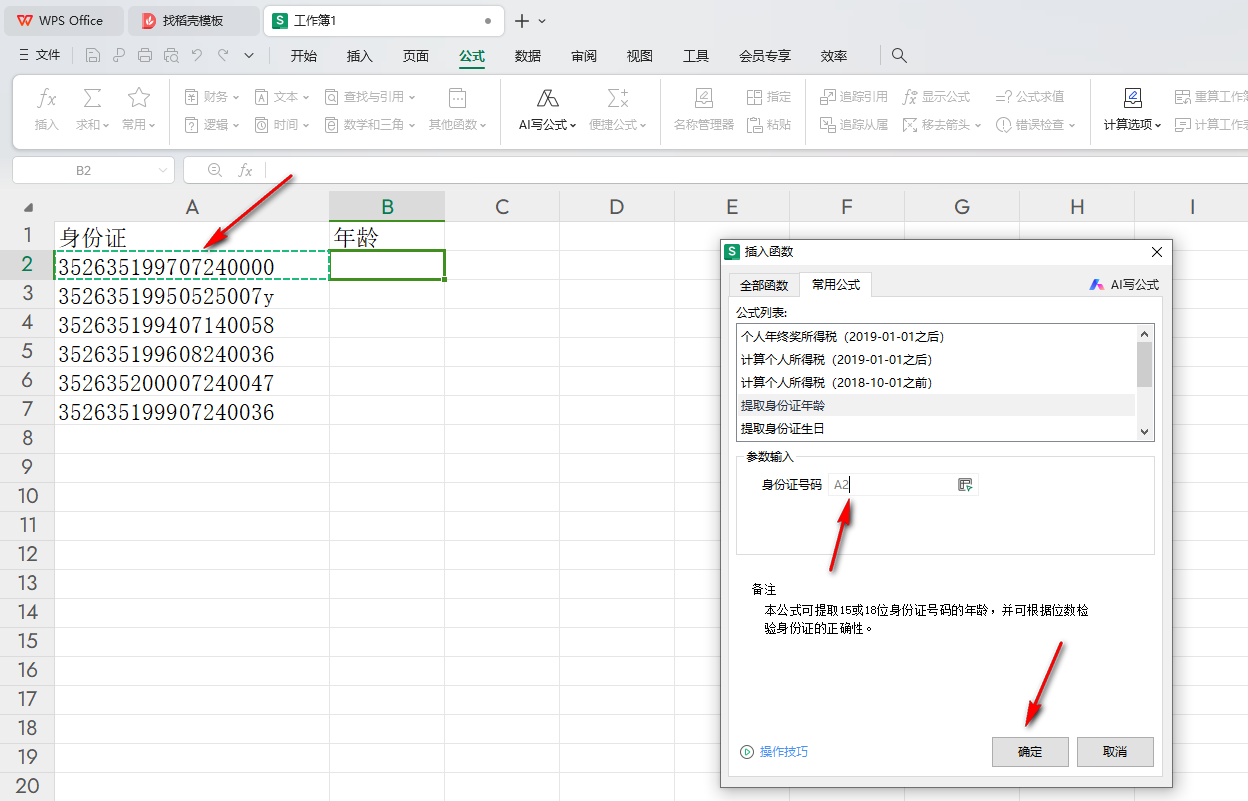
5.这时,我们就可以在页面上查看到该身份证信息的年龄已经提取出来了,如图所示。
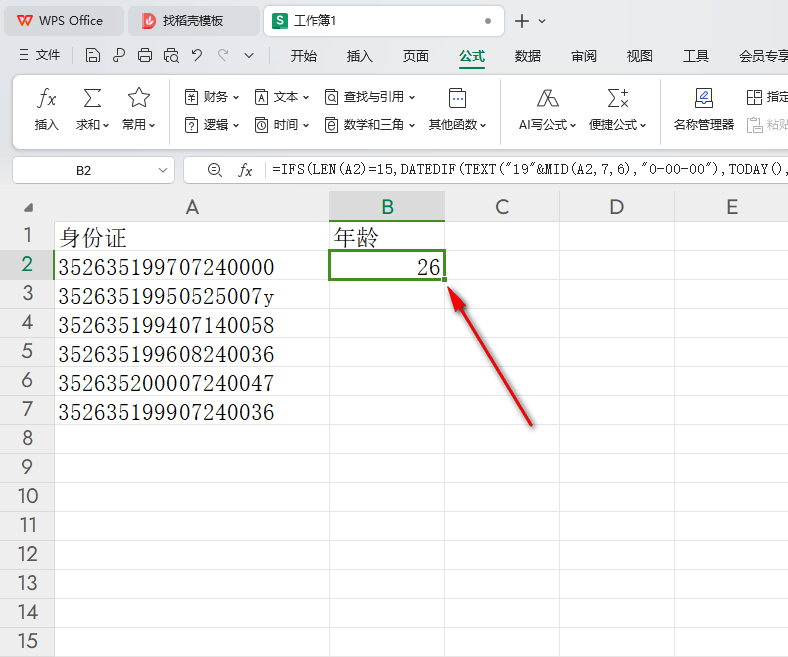
6.接着,我们通过下拉填充的方法,将其他需要获取年龄的数据快速的填充完成即可,如图所示。

以上就是关于如何使用WPS Excel快速获取年龄的具体操作方法,在该表格工具中,提供的函数公式是很多的,且操作起来也十分的方便,大家在使用的过程中,可以通过上述的方法进行年龄的快速提取操作,感兴趣的话可以操作试试。
相关文章

wps文档不是一整页显示怎么办? wps页面不是整张显示的解决办法
wps文档编辑的时候,发现页面不能一整张显示,想要将页面内容全部显示出来,该怎么操作呢?详细请看下文介绍2024-01-16
wps怎么把字弄到左上角? wps文档把文字放到左上角的技巧
wps文字怎么靠最左边?wps文档中的文字正常排列,想要在最左上角放一组文字,该怎么移动呢?下面我们就来看看详细的操作2024-01-16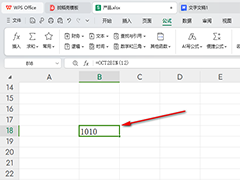
WPS如何将八进制转换为二进制 WPS将八进制转换为二进制的方法
WPS是一款很多小伙伴在日常办公中都会使用到的文档编辑处理软件,可以帮助大家轻松编辑各种文档,提高办公效率,有些小伙伴还不清楚WPS如何将八进制转换为二进制,下面一起2024-01-16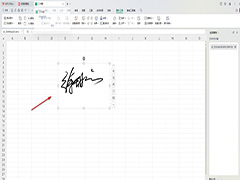
WPS表格中如何添加手写签名 WPS表格中添加手写签名的方法
我们在利用WPS文字与Word文字进行日常办公时,经常需要制作各种各样的文档,当我们制作合同或者写申请的时候,有时候申请人的签名需要手写,那么当申请人不在现场的时候,2024-01-16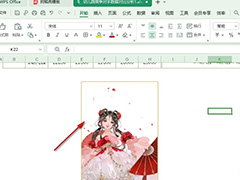 WPS是一款很多小伙伴在日常办公中都会使用到的文档编辑处理软件,可以帮助大家轻松编辑各种文档,提高办公效率,有些小伙伴还不清楚WPS如何更改图片边框颜色?下面一起来了2024-01-16
WPS是一款很多小伙伴在日常办公中都会使用到的文档编辑处理软件,可以帮助大家轻松编辑各种文档,提高办公效率,有些小伙伴还不清楚WPS如何更改图片边框颜色?下面一起来了2024-01-16
WPS如何将文字对齐方式更改为罗马方式 WPS将文字对齐方式更改为罗马方
WPS是一款很多小伙伴在日常办公中都会使用到的文档编辑处理软件,可以帮助大家轻松编辑各种文档,提高办公效率,有些小伙伴还不清楚WPS如何将文字对齐方式更改为罗马方式,2024-01-16
wps表格无法拖动怎么回事? WPS Excel单元格无法拖拽移动的解决方法
excel单元格中无法用鼠标左键拖动单元格中的数据,可能是由于单元格拖动功能没有开启,也有可能是别的原因,下面我们就来看看详细的教程2024-01-15 wps表格中宏应用很广泛,该怎么使用宏编辑器呢?今天们就来看看使用宏编辑器进行降序操作的技巧,详细请看下文介绍2024-01-15
wps表格中宏应用很广泛,该怎么使用宏编辑器呢?今天们就来看看使用宏编辑器进行降序操作的技巧,详细请看下文介绍2024-01-15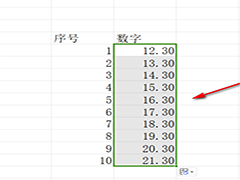 在WPS中输入数据时,有时出于数据本身的需要,或者出于数据对齐的目的,需要保留小数点后末位的零,下面一起来了解一下吧2024-01-15
在WPS中输入数据时,有时出于数据本身的需要,或者出于数据对齐的目的,需要保留小数点后末位的零,下面一起来了解一下吧2024-01-15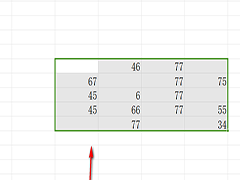
WPS如何快速去除单元格中数字0 WPS快速批量去除单元格中数字0的方法
咱们在操纵WPS表格和Excel办公的时候,有时会碰到表格中有许多零值的状况,零值放在表格中很不美观,数据也不便于查看,应该怎样把表格中的零值局部去掉呢?下面一起来了解2024-01-15





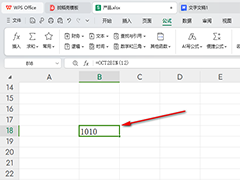
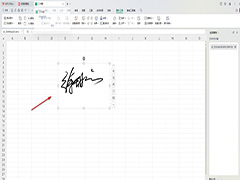
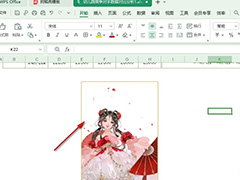

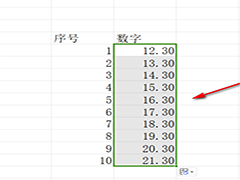
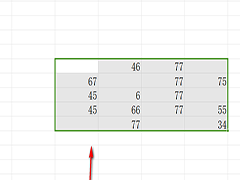
最新评论